Bagi Anda yang memiliki laptop ASUS, mungkin kebingungan bagaimana cara upgrade laptop ASUS agar performa laptop bisa lebih maksimal simak artikel berikut ini!.
Laptop merupakan salah satu kebutuhan urgent. Terutama pada saat melakukan kerja yang berkaitan dengan IT sehingga membutuhkan upgrade.
Tidak perlu khawatir pada artikel kali ini akan membahas bagaimana cara upgrade laptop ASUS dengan aman.Untuk Anda ketahui ada beberapa cara yang bisa digunakan untuk mengupgrade beberapa perangkat laptop ASUS diantaranya adalah:
Mengganti atau Menambah Hard Drive dengan Solid State Drive

Solid State Drive mungkin Anda asing dengan istilah ini. Solid State Drive adalah kepanjangan dari SSD atau sering kita sebut penyimpanan SSD.
Seperti yang kita ketahui SSD memiliki banyak fungsi diantaranya adalah sebagai tempat penyimpanan berbagai dokumen. Penyimpanan SSD tidak hanya digunakan pada laptop, namun juga dipakai pada kamera digital, konsol game portabel hingga smartphone.
Kelebihan penggunaaan Solid State Drive (SSD) dibanding yang lain adalah perangkat ini dapat lebih cepat membaca dan menulis data dari pada hard drive yang ada di komputer.
Dengan adanya Solid State Drive akan membuat laptop Anda memiliki performa yang cepat karena Solid State Drive mampu membaca data, membuat aplikasi menjadi lebih cepat serta komputer dan laptop Anda lebih nyaman dalam penggunaan.
Selain itu Solid State Drive (SSD) mempunyai harga yang lebih terjangkau. Tapi jika Anda tidak mempunyai slot SSD pada laptop atau komputer, tetap bisa menggantinya dengan slot DVD drive yang ada pada perangkat komputer atau laptop.
Melakukan Upgrade Grafis Melalui Kartu Grafis Eksternal

Cara upgrade laptop ASUS lainnya yaitu dengan mencoba memasangkan kartu grafis eksternal. Melakukan pemasangan kartu grafis eksternal tidak terlalu sulit, Anda hanya perlu plug and play pengaturan agar kartu grafis dapat berfungsi dengan baik.
Ketika Anda melakukan upgrade grafis ada beberapa hal yang bisa Anda dapatkan, selain kemudahan akses game baru yang mana membuat pergerakan dari permainan game lebih mulus.
Upgrade grafis juga membuat laptop memiliki kekuatan grafis yang lebih baik dari sebelumnya dan menjadikan pengalaman dalam mengoperasikan laptop menjadi lebih nyaman.
Menambahkan RAM pada Laptop

Random Acces Memory atau singkatan dari RAM yaitu sebuah cara upgrade perangkat laptop yang sangat sederhana.
Cara ini bisa Anda gunakan untuk membuat kinerja laptop meningkat selain itu memori laptop yang lebih besar mampu menampung banyak kebutuhan laptop.
Cara menambahkan Random Acces Memory (RAM) cukup dengan menambahkan nya pada slot RAM yang tersedia. Namun tetap pada tipe yang sama, jangan sampai berbeda tipe.
Ketika Anda memiliki 2 ram, kinerja dari laptop akan double dan banyaknya aplikasi yang dijalankan secara bersamaan pun membuat laptop tidak crash atau lemot.
Sekarang perangkat ASUS Anda bisa di update untuk meningkatkan performa laptop. Bagi Anda pengguna ASUS yang masih memakai Windows 10 dan ingin tahu cara upgrade laptop ASUS pada windows 10 simak tips berikut :
Melakukan Update Windows 10 dari Windows Update
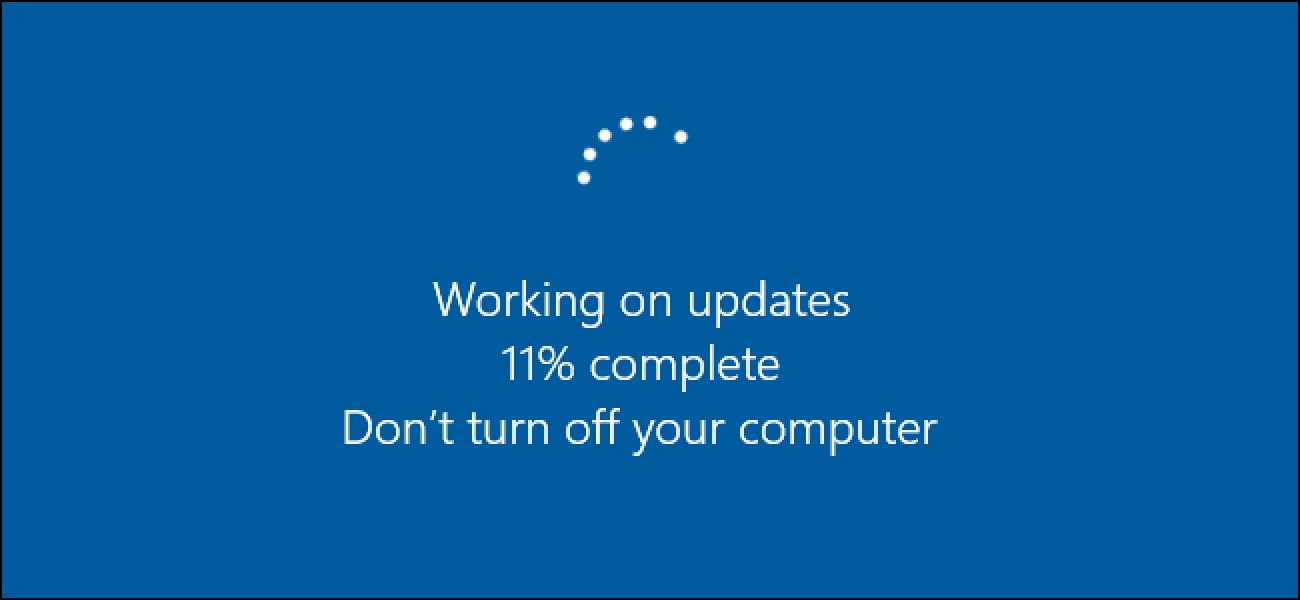
Cara ini tergolong sederhana dan mudah dilakukan, berikut tahap-tahapnya :
Pertama, klik tombol start atau windows pada laptop Anda. Lalu buka pengaturan atau klik settings pada perangkat laptop
Kedua, pilih update & security yang terdapat di windows setting lalu tekan check for updates
Ketiga, setelah menekan tombol check for update, lihatlah apakah sudah tersedia pembaharuan Windows 10 ke versi yang lebih baru. Jika sudah nantinya perangkat akan melakukan upgrade Windows secara otomatis.
Update Windows 10 melalui Media Creation Tool
Jika tidak bisa melakukan update latpop melalui windows update , Anda bisa mencoba Media Creation Tool.
Caranya cukup mudah, Anda hanya perlu mendownload aplikasi Media Creation Tool namun sebelum itu pastikan perangkat memiliki ruang kosong minimal 8 GB karena aplikasi ini memakan ruang penyimpanan cukup besar
Setelah Media Creation Tool di unduh ikuti cara-cara berikut :
- Buka aplikasi Media Creation Tool lalu jalankan aplikasi dengan pilih Upgrade this PC now
- Kemudian klik next lalu akan terlihat ada dokumen yang terunduh. Jika sudah terunduh tekan Accept pada laman License Terms
- Tekan Upgrade this Pc Nows, pada laman What Do You Want To Do?. Klik Next dan tunggu proses download Window 10
- Setelah terunduh klik tombol install yang ada pada laman Ready to Instal
- Pilih Keep Personal Files and Apps supaya aplikasi tidak hilang saat berkas telah disimpan pada laptop
- Klik Next dan windows akan terinstal sendiri, lalu Anda bisa melakukan setting beberapa preferensi sepert bahasa, architecture dan edition kemudian tekan next lagi.
Barulah kamu akan menyimpan aplikasi Windows 10 dengan menekan Next . Itu tadi beberapa cara melakukan upgrade laptop ASUS yang bisa Anda praktekkan.
Untuk meningkatkan kerja dan mendapatkan versi upgrade ke teknologi dan model terbaru. Pastikan mengikuti alur dari cara upgrade laptop ASUS dengan benar ya!
FYI : Bagi anda yang lagi butuh rekomendasi laptop buat kerja, anda bisa mengunjungi link ini, atau langsung menghubungi support.

